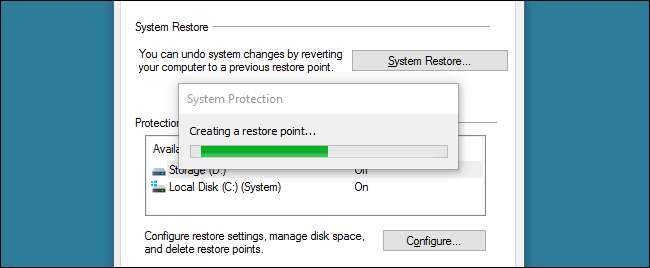
Windows Systemåterställning får inte lika mycket beröm som det en gång gjorde, även om det fortfarande är en otroligt användbar funktion. Att döma av feedbacken på våra egna forum sparar människor från viss förstörelse nästan dagligen. Det enda problemet är att det tar alldeles för många steg för att skapa en ny återställningspunkt manuellt . Kan vi inte bara skapa en genvägsikon för den? Visar sig, ja, det finns ett par sätt att göra det.
RELATERAD: Så här använder du systemåterställning i Windows 7, 8 och 10
Windows 7-användare: Skapa en VBScript genvägsikon som skapar en återställningspunkt med en beskrivning
Det enklaste sättet att skapa en genvägsikon för att skapa en återställningspunkt i Windows 7 är att peka den genvägen på ett litet anpassat vbscript. Tyvärr förhindrar ändringar av hur Systemåterställning kallas i Windows 8 och 10 detta skript från att fungera i dessa versioner.
Du kan skapa skriptet själv. Kopiera först följande text:
Om WScript.Arguments.Count = 0 Då
Ställ in objShell = CreateObject ("Shell.Application")
objShell.ShellExecute "wscript.exe", WScript.ScriptFullName & "Run", "runas", 1
Annan
GetObject ("winmgmts: \\. \ Root \ default: Systemrestore"). CreateRestorePoint "beskrivning", 0, 100
Avsluta om
RELATERAD: Stupid Geek Tricks: Hur du får din dator att prata med dig
Öppna sedan Anteckningar. Klistra in skriptet du kopierade i ett tomt anteckningsblockdokument och spara sedan skriptet med vilket namn du vill ha. Se bara till att använda filtillägget .vbs istället för Notepads standardtxt, så att Windows vet att du inte sparar en vanlig textfil utan en VBScript-fil. Du kan använda VBScript för att göra lite ganska coola saker , om du är intresserad av att lära dig mer.
Om du inte vill skapa din egen skriptfil kan du också ladda ner en som vi har skapat åt dig. Nedladdningen innehåller faktiskt två olika skript. Skriptet "CreateRestorePoint.vbs" uppmanar dig att skriva in en beskrivning för återställningspunkten, som skriptet ovan - vilket är mycket användbart när du återställer. Det finns dock också ett "CreateRestorePointSilent.vbs" -skript som helt enkelt skapar återställningspunkten utan uppmaningen.
CreateRestorePoint-skript
Oavsett om du skapar filen själv eller laddar ner den är allt du behöver göra att dubbelklicka på den och säga Ja när Windows frågar om det kan göra ändringar på din dator. I skriptfönstret skriver du bara en beskrivning av varför du skapar återställningspunkten och klickar på OK. Windows skapar återställningspunkten utan att fråga dig vidare.
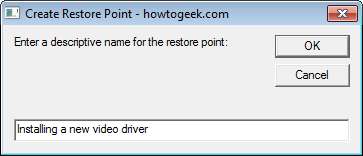
Om du vill verifiera att återställningspunkten skapas kan du öppna Systemåterställning genom att söka i Start-menyn efter "skapa en återställningspunkt." I fönstret Systemegenskaper som öppnas klickar du på "Systemåterställning" och går igenom guiden för att se tillgängliga återställningspunkter. Var bara medveten om att det ibland tar några minuter efter att skriptet har körts för att återställningspunkten ska skapas och visas som ett tillgängligt val.
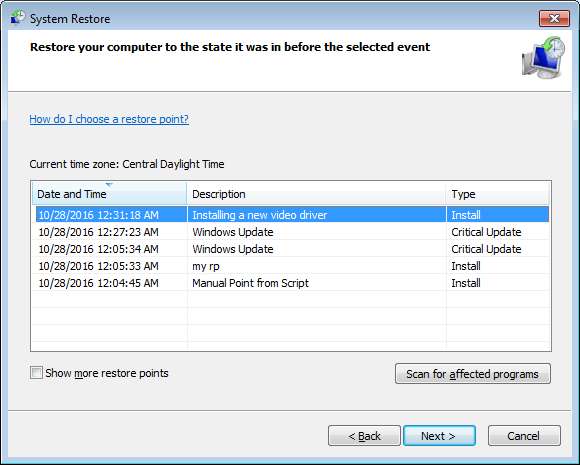
När du har verifierat att skriptfilen fungerar kommer du troligtvis att spara den någonstans och skapa en genväg till den som du kan anpassa. Högerklicka och dra bara filen dit du vill ha genvägen och välj "Skapa genväg här" när du blir ombedd. Du kan sedan ändra vilka egenskaper du vill för genvägen, inklusive tilldelning av en kortkommando för att starta den.
Windows 7, 8 och 10 användare: Skapa en regelbunden genvägsikon som omedelbart skapar en återställningspunkt
Om du använder Windows 8 eller 10 - eller om du använder Windows 7 och föredrar att inte använda ett VBscript - kan du också skapa en vanlig genväg som skapar ett skript med hjälp av Systemåterställningens kommandoradsparametrar. Den enda riktiga nackdelen med att göra det på det här sättet är att du inte kan lägga till en beskrivning för din återställningspunkt.
Om du använder Windows 7 fungerar den här genvägen precis som du förväntar dig och skapar en ny återställningspunkt varje gång du använder den.
Om du använder Windows 8 eller 10 innebär ändringar i Systemåterställning att genvägen kommer med en varning. I Windows 8 och 10 skapar inte systemåterställning en ny återställningspunkt med kommandot i den här genvägen om en automatisk återställningspunkt har skapats under de senaste 24 timmarna. Om det finns en återställningspunkt som är mindre än 24 timmar gammal för någon av dina hårddiskar måste du ta bort dessa återställningspunkter innan du kan skapa en ny. Du kan göra det genom att öppna fliken Systemskydd i dialogrutan Systemegenskaper, klicka på "Konfigurera" -knappen och sedan klicka på "Radera" -knappen i fönstret som dyker upp.
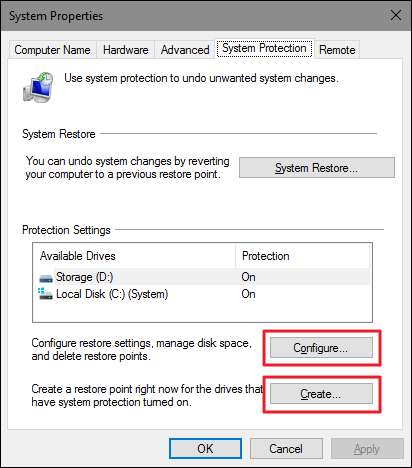
Naturligtvis, om du redan öppnar den "Systemåterställning" -fliken, är knappen för att skapa en ny manuell återställningspunkt precis där, så du kan lika gärna använda den istället. Om det inte finns en återställningspunkt som är mindre än 24 timmar kommer genvägen att fungera bra. Så du kan alltid använda den innan du gör ändringar av inställningarna och åtminstone ha kunskapen om att du har en återställningspunkt som inte är mer än en dag gammal.
För att skapa genvägen, högerklicka var du vill placera den och välj Ny> Genväg på snabbmenyn.
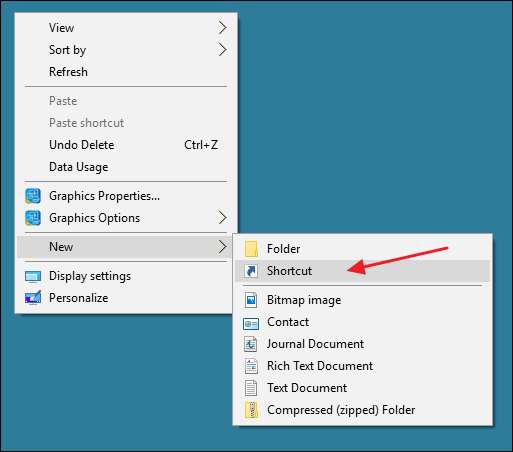
I fönstret Skapa genväg, kopiera och klistra in följande kommando i rutan "Skriv ett namn för den här genvägen" och klicka sedan på Nästa.
cmd.exe / k "wmic.exe / Namnutrymme: \\ root \ default Path SystemRestore Call CreateRestorePoint" My Shortcut Restore Point ", 100, 7"
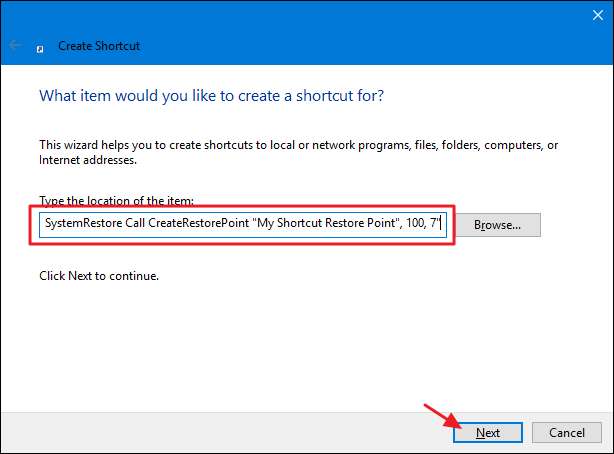
Kommandot du klistrar in startar Windows Management Instrumentation Command (WMIC) -verktyget och ber det att skapa en återställningspunkt. På nästa skärm skriver du ett namn för din nya genväg och klickar sedan på Slutför.
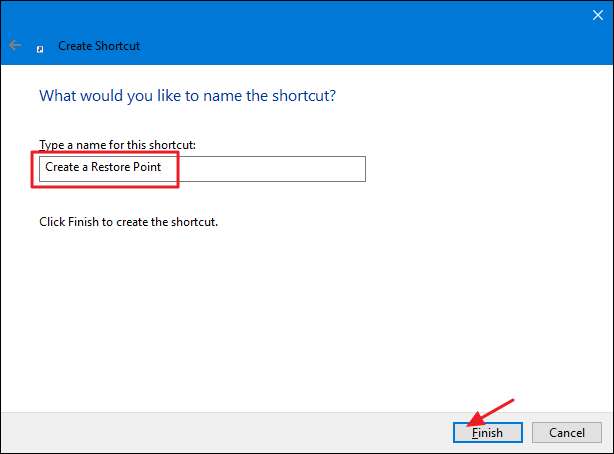
Den nya genvägen kommer att innehålla kommandotolken. Högerklicka på den och välj Egenskaper.
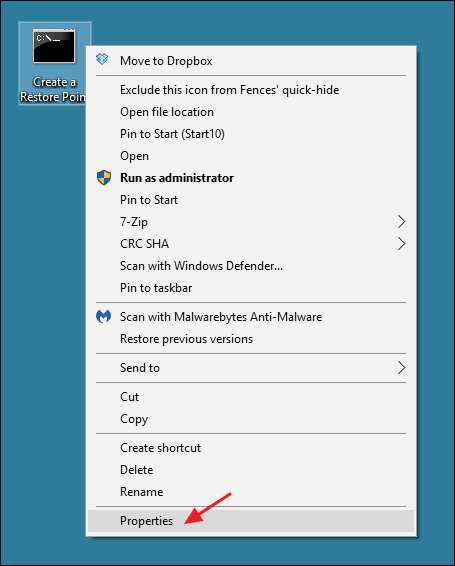
I egenskapsfönstret klickar du på "Avancerat" på fliken Genväg.
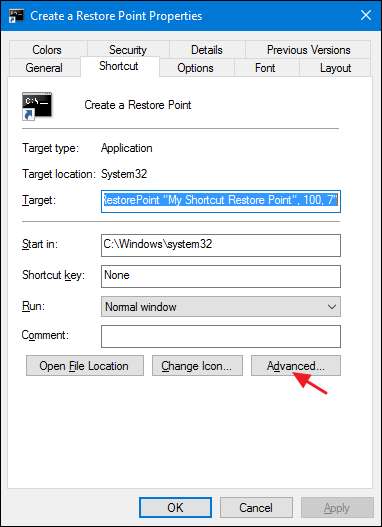
I fönstret Avancerade egenskaper väljer du alternativet "Kör som administratör" och klickar sedan på OK. Detta sparar dig från att behöva köra genvägen som administratör själv varje gång du använder den.
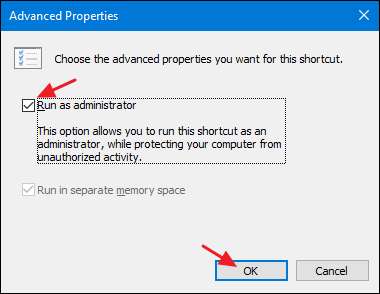
Ändra allt annat du vill om genvägen - som att tilldela en genväg eller en annan ikon - och klicka sedan på OK för att stänga genvägsegenskaperna. Nu kan du bara dubbelklicka på din nya genväg när du vill skapa en återställningspunkt.
Medan båda dessa tekniker för att skapa en genväg tar lite installationstid är det bra att ha den genvägen och det kan spara tid och huvudvärk i framtiden. I stället för att söka efter verktyget Systemåterställning och vada genom flera skärmar och ett halvt dussin klick kan du skapa återställningspunkter direkt. Och eftersom du förmodligen borde skapa dem oftare som du redan gör, varför inte göra det enkelt?







